Guide d'optimisation de la vitesse de WordPress (même le débutant le plus noob peut le faire)
Publié: 2020-03-19Si votre site Web se charge lentement, vous perdez de l'argent chaque jour.
Les sites Web lents ne se convertissent pas aussi bien et offrent une mauvaise expérience aux utilisateurs . Aujourd'hui, les gens s'attendent à ce que les sites se chargent rapidement et la plupart des visiteurs quitteront les sites Web lents et ne reviendront jamais.
Encore pire. Si vous dépensez de l'argent sur Google ou Facebook Ads et que votre site Web est lent, vous perdez de l'argent chaque fois que quelqu'un visite votre site Web.
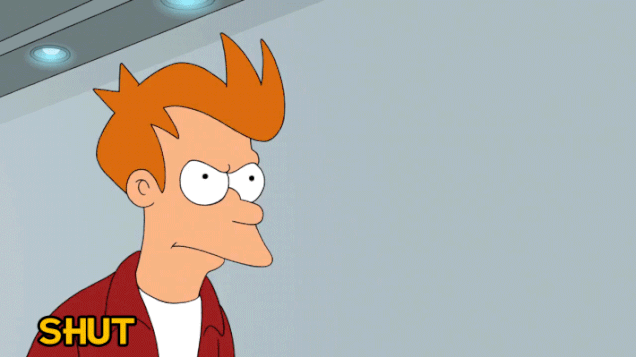
Voici la chose.
L'amélioration de la vitesse de votre site Web peut augmenter votre taux de conversion et vos revenus. Lorsque AutoAnything a optimisé son site et réduit les temps de chargement des pages de 50 %, ses ventes ont augmenté de 12 à 13 %.
Pourquoi vous devez optimiser votre site Web pour la vitesse
À présent, vous devriez réaliser que si votre site Web est lent, la plupart des gens partiront tout de suite. La plupart du travail acharné que vous faites pour générer plus de revenus ou obtenir plus d'abonnés est voué à l'échec si votre site Web est lent.
Selon une étude d'Akamai, 47 % des consommateurs s'attendent à ce qu'un site Web se charge en deux secondes ou moins et 40 % partiront si un site Web prend plus de 3 secondes à se charger.
Ainsi, si votre site Web prend plus de 3 secondes à se charger, vous perdez littéralement de l'argent chaque fois que quelqu'un visite votre site Web.
Que vous souhaitiez plus d'abonnés au courrier électronique ou plus de revenus, vous devez commencer par optimiser la vitesse de votre site Web dès maintenant, pas demain mais aujourd'hui.
Besoin d'aide pour atteindre des temps de chargement inférieurs à 2 secondes ? Réservez votre appel avec WP Buffs maintenant et bénéficiez d'une réduction de 10 à 20 % !
Pourquoi c'est facile d'accélérer l'optimisation de WordPress (en utilisant des plugins - aucun codage requis)
Voici la bonne nouvelle.
La plupart des gens pensent qu'ils doivent être un développeur Web expérimenté pour pouvoir améliorer la vitesse de leur site Web. Mais c'est loin de la vérité.
Il existe littéralement des centaines de plugins (gratuits et payants) pour WordPress qui donneront à votre site Web une accélération de la vitesse ; certains plus que d'autres.
Si vous pensez que cela semble trop simple, c'est parce que c'est vraiment le cas.
Vous pouvez réduire considérablement le temps de chargement de votre site Web simplement en installant une poignée de plugins WordPress d'optimisation de la vitesse.
Maintenant, comme il existe des milliers de plugins WordPress, j'ai créé cette liste pour vous permettre d'accélérer plus facilement votre site Web.
Tous ces plugins ne nécessitent presque aucune configuration et augmenteront la vitesse de votre site Web à partir d'aujourd'hui.
1. Passez à un hébergeur plus rapide
L'hébergeur Web avec lequel vous hébergez votre site Web fera ou détruira la vitesse de votre site Web . Si votre hébergement Web est nul, la plupart de vos efforts pour améliorer la vitesse sont voués à ne produire que des résultats marginaux.
Chaque fois que quelqu'un visite votre site Web, son navigateur Web envoie une demande au serveur de votre site Web.
Et si votre serveur est lent, cela augmentera le temps nécessaire pour charger complètement votre site Web. Cette fois peut ne pas sembler être un gros problème, mais cela s'additionne. Plus votre site Web nécessite de fichiers (images, CSS, js), plus ce temps s'additionne.
Maintenant, chaque fois que nous parlons d'hébergeurs Web rapides, les gens supposent que les hébergeurs Web plus rapides coûteraient beaucoup plus cher que les hôtes réguliers. Mais cela ne pouvait pas être plus éloigné de la vérité.
Vous n'avez pas besoin de l'hébergeur le plus cher pour améliorer la vitesse de votre site Web. Vous avez juste besoin d'un fournisseur d'hébergement Web qui optimise la vitesse de ses serveurs.
La bonne chose est que la plupart des hébergeurs Web réalisent aujourd'hui que la vitesse est importante et investissent donc dans leur infrastructure de serveur. Ainsi, même les hébergeurs Web bon marché comme Siteground ou Bluehost optimisent leurs serveurs pour la vitesse.
Et la meilleure partie est qu'ils ne coûtent qu'un peu plus cher que les hébergeurs Web bon marché, mais vous donnent un énorme coup de pouce en termes de vitesse.
Bien que l'hébergement mutualisé soit proposé par des hébergeurs comme SiteGround et Bluehost sont suffisants pour donner à votre site Web une accélération de la vitesse si vous souhaitez obtenir les meilleurs résultats pour déplacer votre site Web vers un WordPress.
Sur l'autre spectre. Les hébergeurs gérés Premium comme Kinsta ou WP Engine optimisent tous deux leurs serveurs pour les sites Web WordPress et peuvent donner à votre site WordPress la plus grande vitesse. Mais vous devrez bien sûr payer plus pour un hébergement géré que pour un hébergement mutualisé.
La meilleure partie du passage à un hébergeur premium est que presque tous offrent un service de migration de site gratuit. Ils migreront gratuitement votre site Web de votre hébergeur actuel vers leurs propres serveurs, sans aucun temps d'arrêt. Demandez-le simplement à leur équipe d'assistance.
2. Utilisez un plugin de mise en cache WordPress
WordPress exécute des milliers de lignes de code chaque fois que quelqu'un demande une page sur votre site Web . Et cela se reproduit chaque fois que quelqu'un visite une page de votre site Web.
Comme vous pouvez l'imaginer, cela prend beaucoup de temps et commence à augmenter le temps de chargement de votre site Web.
Pour résoudre ce problème, vous pouvez installer un plugin de mise en cache sur votre site WordPress. Un plugin de mise en cache créera une copie temporaire de chaque page et servira cette copie pour économiser les ressources du serveur.
De cette façon, WordPress n'aurait pas à exécuter des milliers de lignes de code chaque fois que quelqu'un visite votre site Web. Ainsi, WordPress servira une page pré-générée au lieu d'avoir à demander chaque demande encore et encore pour rendre la page.
L'installation d'un plugin de mise en cache sur votre site WordPress peut plus que doubler la vitesse de votre site Web. Cela ne réduira pas seulement la charge de votre serveur ; il servira également toutes les pages beaucoup plus rapidement que d'habitude.
La meilleure partie des plugins de mise en cache est qu'ils nécessitent peu ou pas de configuration. Et selon celui que vous choisissez, le plug-in optimisera automatiquement d'autres éléments de votre site Web pour améliorer la vitesse, comme l'activation de la compression Gzip.
Voici trois des meilleurs plugins de mise en cache :
WP Super Cache
W3 Super Cache est un plugin développé par la même société derrière WordPress, Automattic. Il s'agit d'un plug-in de mise en cache gratuit utilisé par des millions de sites Web sur le Web. Il nécessite peu ou pas de configuration et peut être configuré en 5 minutes.
Cache total W3
W3 Total Cache est un plugin similaire à WP Super Cache. Il est utilisé par des milliers de sites Web et offre de nombreux avantages au-delà de la simple mise en cache. Par exemple, il réduira/compressera vos fichiers JavaScript et CSS pour réduire la taille de votre site Web et il permettra également à GZIP sur votre serveur Web de servir des fichiers compressés.
Fusée WP
WP Rocket est un plugin premium de mise en cache et d'optimisation des performances pour améliorer la vitesse des sites Web alimentés par WordPress. La beauté de WP Rocket est sa simplicité, vous pouvez installer et configurer WP Rocket en moins de 3 minutes.

Tous ces plugins feront le travail et le feront bien. Et les deux offrent des dizaines d'avantages. Si vous n'arrivez pas à vous décider, optez pour W3 Total Cache.
3. Utilisez un plugin d'optimisation d'image
Les images constituent la majeure partie de la taille de votre site Web. Plus vous aurez d'images sur votre site web, plus il sera lourd et plus il mettra de temps à se charger .
Maintenant, avoir beaucoup d'images sur votre site Web n'est plus un problème . Si tel était le cas, des applications comme Google Images et Pinterest seraient vouées à l'échec. Le problème est de diffuser des images qui ne sont pas compressées et optimisées pour le Web.
Si vous optimisez une image pour le Web, vous réduirez sa taille d'au moins la moitié sans aucune perte visible de qualité.
Vous pouvez utiliser un plugin de compression et d'optimisation d'image pour compresser manuellement toutes vos images avant de les télécharger, mais cela prendrait beaucoup trop de temps car vous devriez le faire pour chaque image que vous téléchargez sur votre site Web.
C'est là qu'interviennent les plugins WordPress comme Ewww Image Optimizer et ShortPixel .

Un plugin d'optimisation d'image fait tout le gros du travail pour vous et optimise toutes les images que vous téléchargez au fur et à mesure que vous les téléchargez. Ils optimisent également les images que vous avez déjà sur votre site Web.
ShortPixel et EWWW Image Optimizer fonctionnent à peu près de la même manière. Ils utilisent tous deux une API d'optimisation et de compression d'image qui permet d'améliorer les performances. Les deux plugins utilisent un minimum de ressources et fonctionnent bien avec tous les types d'hébergement Web.
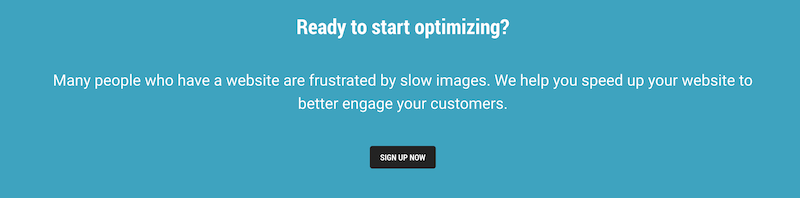
L'installation et l'utilisation d'un plugin d'optimisation d'image accéléreront non seulement votre site Web, mais vous permettront également d'économiser beaucoup de coûts de bande passante.
4. Divisez les commentaires en pages
Obtenir beaucoup de commentaires sur vos articles de blog est une bonne chose. Cela signifie que votre public aime votre contenu et veut se connecter avec vous à un niveau personnel.
Mais le problème avec les commentaires est qu'ils ajoutent beaucoup de poids à la taille de votre site Web et peuvent ralentir votre site.
Avoir seulement quelques commentaires sur votre blog n'affectera pas beaucoup la vitesse de votre site Web, mais si vous obtenez beaucoup de commentaires sur vos articles de blog, cela commencera à ralentir votre site Web pour deux raisons :
- Les commentaires augmentent la taille de votre base de données et ralentissent les temps de chargement de votre site.
- Ils augmentent également la taille de vos pages Web et augmentent la taille de votre site Web.
La meilleure chose que vous puissiez faire à propos des commentaires sur votre blog est de les diviser en plusieurs pages .
Une fois que vous avez fait cela, les commentaires sur votre blog seront divisés en plusieurs pages pour réduire la taille de la page.
Voici comment procéder : Connectez-vous à votre tableau de bord d'administration WordPress et accédez à Paramètres -> Discussion :
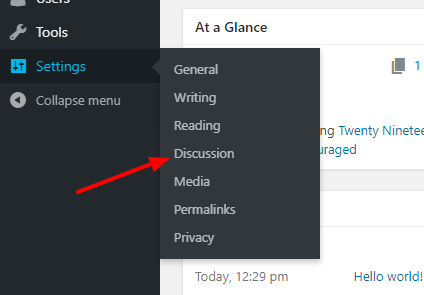
Maintenant, cochez la case « break comments… » :
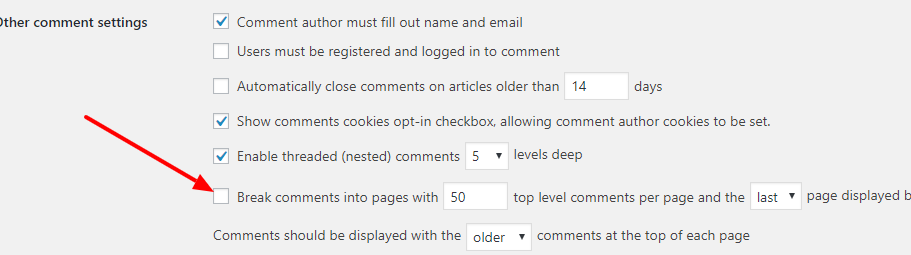
Voilà, c'est fait.
Désormais, WordPress divisera vos commentaires en plusieurs pages. Cela accélérera les articles de votre blog qui reçoivent beaucoup de commentaires.
5. Désactivez les plugins WordPress inutilisés
Chaque fois que quelqu'un visite une page de votre site Web, WordPress exécute lui-même des milliers de lignes de code. Chaque plugin que vous installez sur votre site Web WordPress augmente la quantité de code que WordPress doit exécuter à chaque visite.
Si vous avez 20 plugins installés sur votre site Web, WordPress exécutera leur code chaque fois que quelqu'un visitera votre site Web. Cela inclut les plugins qui ne sont pas utilisés.
Plus WordPress doit parcourir et traiter les choses, plus cela affecte les performances de vitesse de votre site Web.
Je vous recommande donc de désactiver tous les plugins inutilisés que vous avez installés pour accélérer les temps de chargement de votre site Web.
Voici comment procéder :
Visitez Plugins -> Plugins installés :
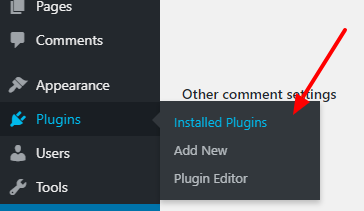
Maintenant, désactivez tous les plugins dont vous n'avez pas besoin ou qui ne sont plus utilisés.
Si vous n'êtes pas sûr d'un plugin spécifique, vous pouvez le désactiver et visiter votre site Web. S'il ne casse pas votre site Web lorsqu'il est désactivé, ce plugin n'est pas nécessaire.
La désactivation de tous les plugins inutilisés peut donner à votre site WordPress une accélération de la vitesse.
6. Désactiver les pingbacks et les trackbacks
Les pingbacks et les trackbacks sont un moyen pour WordPress de communiquer avec d'autres blogs WordPress . Bien que cela puisse parfois être utile, cela peut également mettre beaucoup de charge sur vos serveurs , ce qui ralentira l'expérience de tous ceux qui visitent votre site Web.
De plus, les pirates peuvent utiliser des pingbacks et des rétroliens pour supprimer votre site Web à l'aide d'attaques DoS. Les pingbacks et les trackbacks appartiennent au passé et ne sont plus vraiment utilisés.
Je vous recommande de désactiver les pingbacks et les trackbacks pour réduire la charge du serveur et accélérer votre site Web.
Voici comment désactiver les pingbacks et les trackbacks :
Accédez à Paramètres -> Discussions :
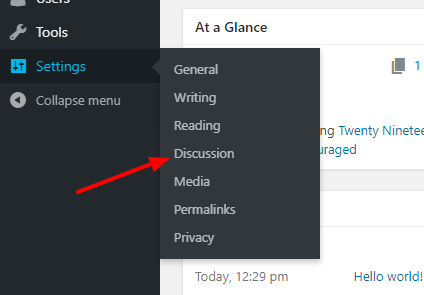
Maintenant, décochez la case « Autoriser les notifications de liens d'autres blogs… » :
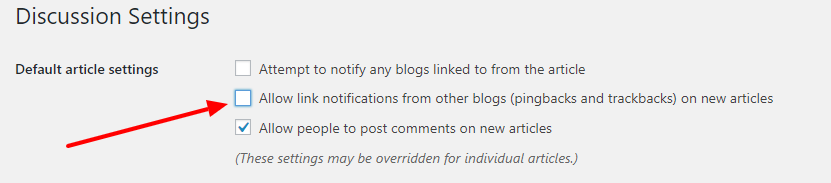
Cela désactivera les pingbacks et les rétroliens sur votre site Web et réduira la charge du serveur.
Conseils d'optimisation de la vitesse de WordPress : Résumé
Si votre site Web se charge lentement, vous perdez de l'argent chaque jour. Et si cela ne suffisait pas. Les visiteurs humains et les moteurs de recherche comme Google attendent et exigent que les temps de chargement de votre site soient rapides.
Bien que rendre votre site Web aussi rapide que possible vous oblige à embaucher un développeur Web, suivre les étapes d'optimisation de la vitesse ci-dessus peut réduire considérablement les temps de chargement de votre site Web.
Même si vous ne suivez pas toutes les étapes, je vous recommande d' installer au moins un plugin de mise en cache sur votre site WordPress et d'installer un plugin d'optimisation d'image .
Ces deux éléments donneront immédiatement un coup de fouet à votre site Web et ne nécessiteront aucune configuration technique.
